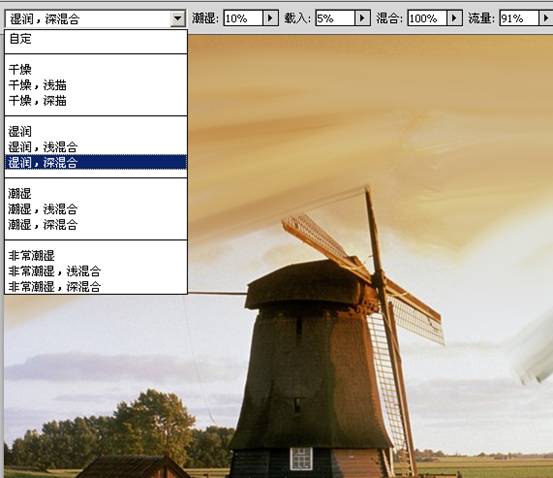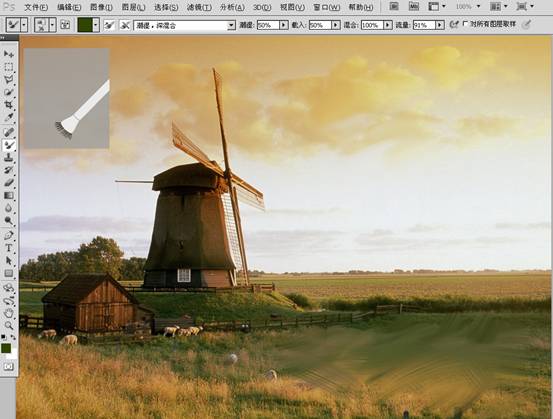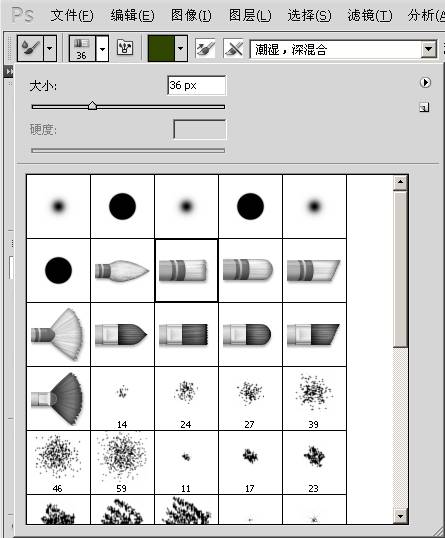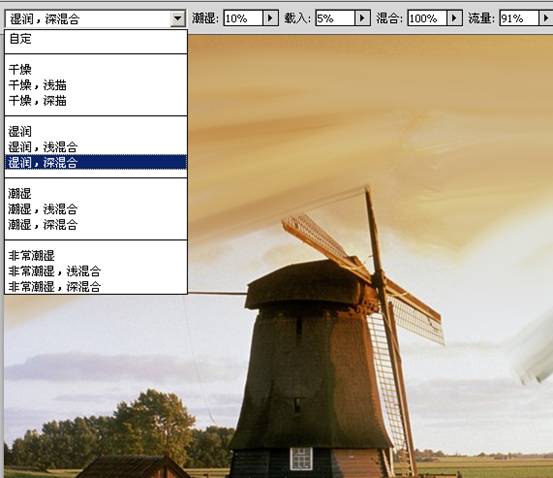很多朋友说自己没有绘画基础,不知道如何画出漂亮的图画来。Photoshop CS5开发的混合器画笔工具可以让不懂绘画的人轻易画出漂亮的画面。
如果是美术专业的朋友使用它,更是如虎添翼。
混合器画笔工具?初次听到这个名字,你可能不知道它是什么,那就实践一下吧。我们找到一张风景照片,将它转化为水粉画风格。
如图所示,在工具条上找到混合器画笔工具。一个奇特的小窗口出现了,里边是一支画笔。
如果单击这个窗口,可以更换画笔的姿态,比如让较扁的画笔转动一个角度,在绘画时可以通过捻动笔杆改变各个方向涂抹时的笔触效果。
如果仅使用鼠标,在点击拖移时,这个画笔会实时动作。我使用了专业的绘图板,所以Photoshop CS5自动感知了我的画笔状态,包括倾斜角度、压力等等,
并在这个预览窗口中实时展现出来。使用画笔在画面的右下角进行涂抹,可以发现新版软件对绘图板的支持有了升级,我们可以用侧锋涂出大片模糊的颜色,
也可以用笔尖画出清晰的笔触。
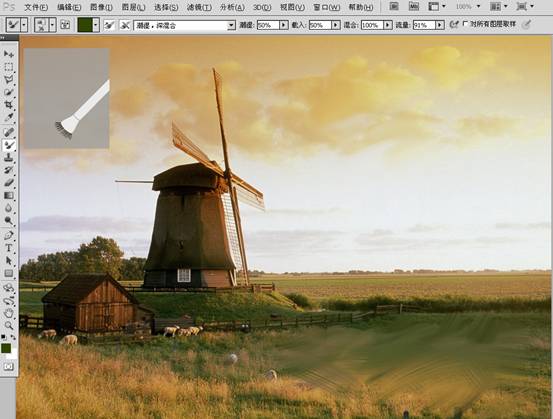
在属性栏上点“画笔预设”按钮,打开画笔下拉列表。我们可以在这里找到自己需要的画笔。可以看到Photoshop CS5为我们准备了几款专用的描图画笔。
为了让大家看得更清楚,我在这里设置了较大的预览图。
看到那些油画笔头样式的画笔了么?利用这些画笔,我们可以很轻易地描画出各种风格的效果。
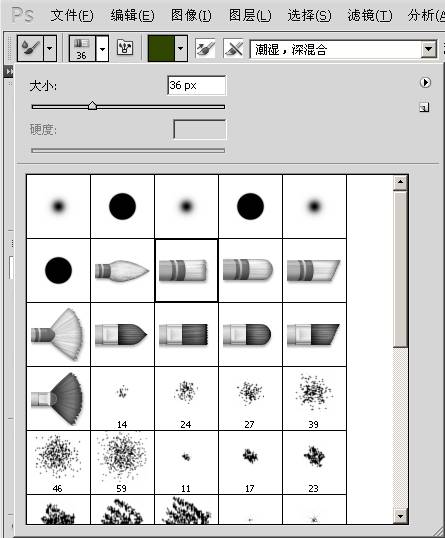
属性栏中的“切换画笔面板”按钮,可以让我们打开画笔面板,更方便地选择需要的画笔。
“当前画笔载入”按钮,可以重新载入或者清除画笔,我们也可以在这里设置一个颜色,让它和我们涂抹的颜色进行混合。
具体的混合结果可以通过后面的数值进行调整。
“每次描边后载入画笔”和“每次描边后清理画笔”两个按钮,控制了每一笔涂抹结束后对画笔是否更新和清理。
类似于画家在绘画时一笔过后是否将画笔在水中清洗的选项。
在“有用的混合画笔组合”下拉列表中,有Adobe的工程师为我们预先设置好的混合画笔。当我们选择某一种混合画笔时,
右边的四个选择数值会自动改变为预设值。